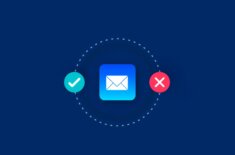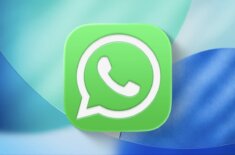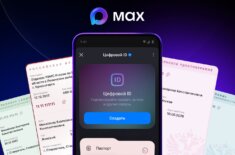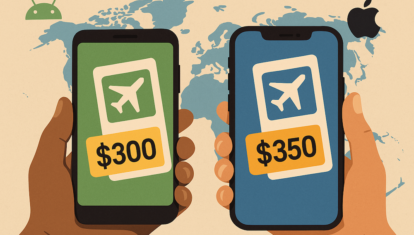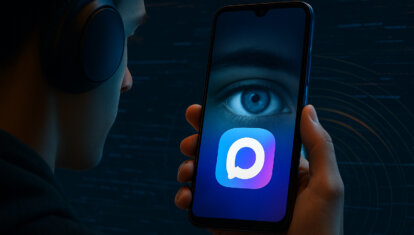Как защитить фото паролем и выключить Айфон без кнопок. Так может каждый
iOS 16.4 принесла массу нововведений: есть даже не самые очевидные, но толку от них — хоть отбавляй. Но две функции пользователи, возможно, не заметили: лично я не встретил ни одного упоминания о ней в нашем Телеграм-чате, где, на минуточку, почти 14 000 наших читателей. Дело в том, в новой iOS появилась возможность защитить фото на Айфоне! Те, кто еще не установил iOS 16.4, вероятно, предполагают, что теперь в галерею нужно будет входить по паролю или с помощью Touch ID или Face ID, но это немного не так. Я бы сказал, что блокировка фото в Айфоне намного надежнее за счет гибких настроек.

Теперь отключаю Айфон в одно касание и блокирую фотографии. Вы можете так же
ПОДПИШИТЕСЬ НА НАШ КАНАЛ В ДЗЕНЕ - БУДЕТ ИНТЕРЕСНО
И нет, вам не удастся найти этот пункт в настройках, так как все делается через приложение Команды на Айфоне. В него добавили несколько новых действий, среди которых есть блокировка экрана. Ниже я расскажу вам о том, как с ее помощью спрятать фотографии или любые другие данные, а также выключить iPhone без кнопок.
Как заблокировать фото в Айфоне
В iOS 16 Apple впервые добавила возможность защитить фото паролем: сделать это можно, предварительно поместив их в «Недавно удаленные». Согласитесь, так себе способ, когда у тебя в смартфоне несколько тысяч изображений и видео, которые хочется оставить для личного просмотра? Есть еще старый-добрый метод поставить пароль на фото в Айфоне с помощью Экранного времени, но назвать его надежным нельзя. Этот способ идеально подойдет, если забыл заблокировать Айфон. Смотрите, как это делается.
- Зайдите в Быстрые команды на Айфоне или скачайте их по этой ссылке, если удалили.
- Нажмите вкладку «Автоматизация» и тапните на «+» в правом верхнем углу.
- Нажмите «Добавить автоматизацию для себя».
- Теперь выберите «Приложение» и укажите в списке «Фото».
- Затем нажмите «Далее», введите в поиске «Заблокировать экран» и выберите это действие.
- Отключите «Спрашивать до запуска».
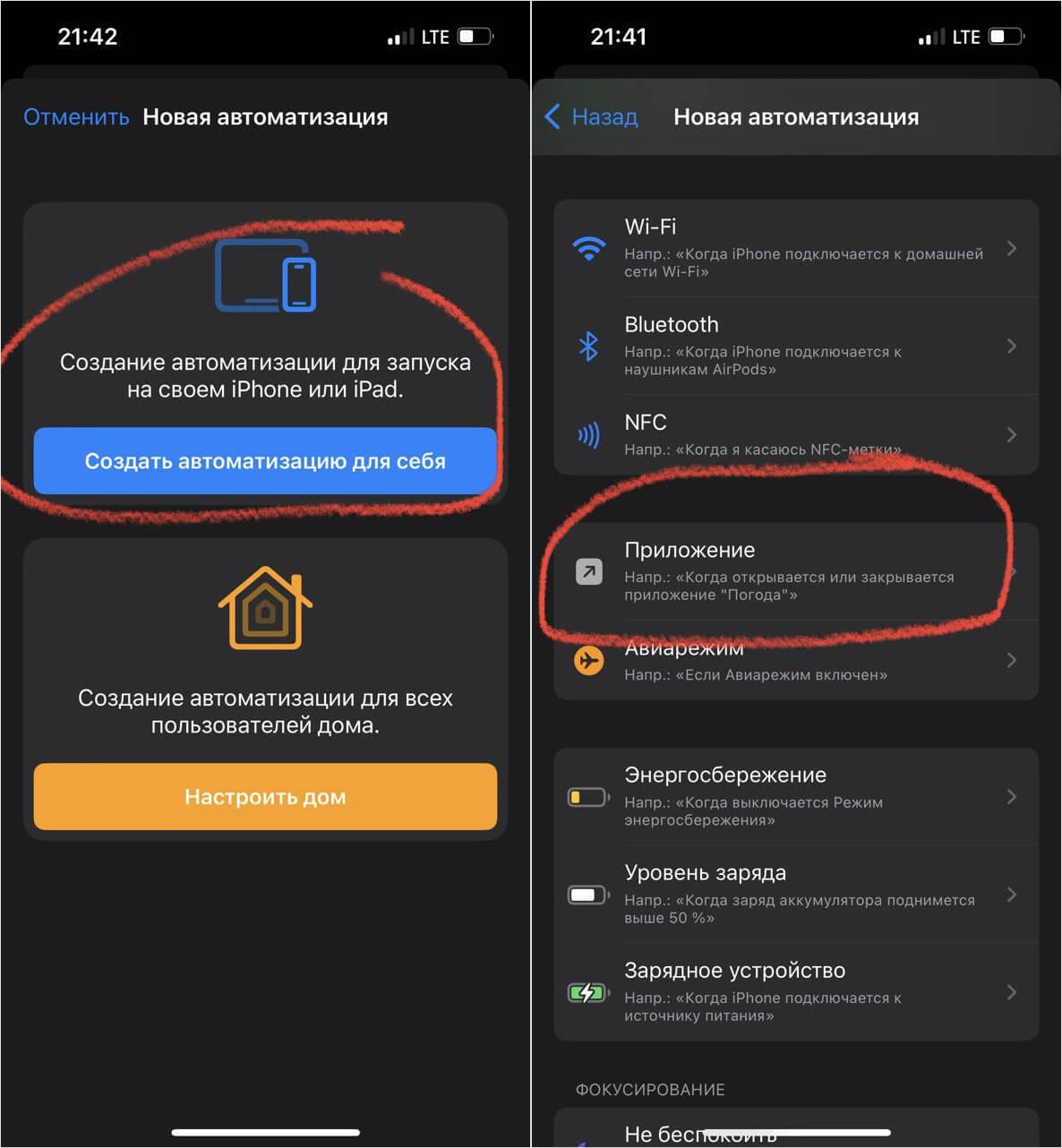
Собрать автоматизацию очень просто!
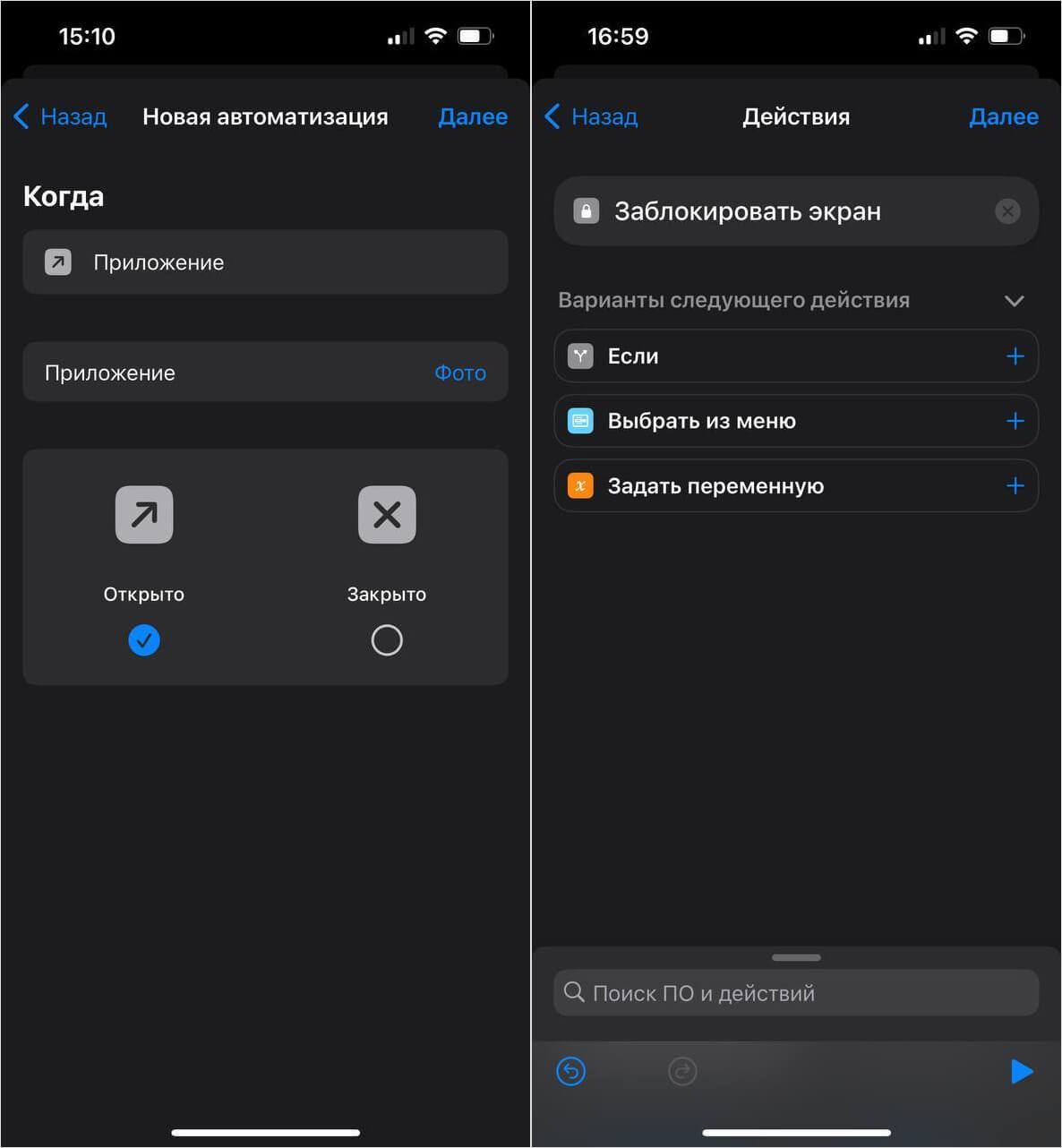
Заблокировать фото можно с помощью быстрой команды
Готово. Теперь при попытке зайти в Фото на Айфоне экран моментально заблокируется и никто не увидит вашу галерею. Вместо галереи также можно выбрать любое другое приложение, например, Контакты или соцсеть. Имейте в виду, что от блокировки действительно есть смысл, если у вас надежный код-пароль.
Блокировку Айфона можно установить и по другим критериям. Например, по геолокации, при активации Фокусирования, при подключении к розетке или, наоборот, при разрядке смартфона.
Как убрать лишние объекты с фото на iPhone. Есть способ удалить их в одно движение
Как быстро выключить Айфон
Выключить или перезагрузить Айфон быстро априори нельзя: если раньше для этого было достаточно зажать клавишу включения, то теперь одновременно надо еще и держать одну из кнопок громкости. Это очень долго и неудобно, но в iOS 16.4 это исправили: вы можете вручную создать автоматизацию для выключения смартфона и поместить ее в виде иконки на экран «Домой».
- Зайдите в приложение Команды и добавьте новую, нажав на «+».
- Нажмите «Добавить действие» и введите в поиске «Выключить» или «Перезагрузить» — смотря что вам удобнее.
- Если нажать «i», то можно синхронизировать эту автоматизацию на сопряженные Apple Watch.
- Теперь нажмите «Поделиться» и выберите «На экран Домой».
- Введите название для команды и нажмите «Добавить».
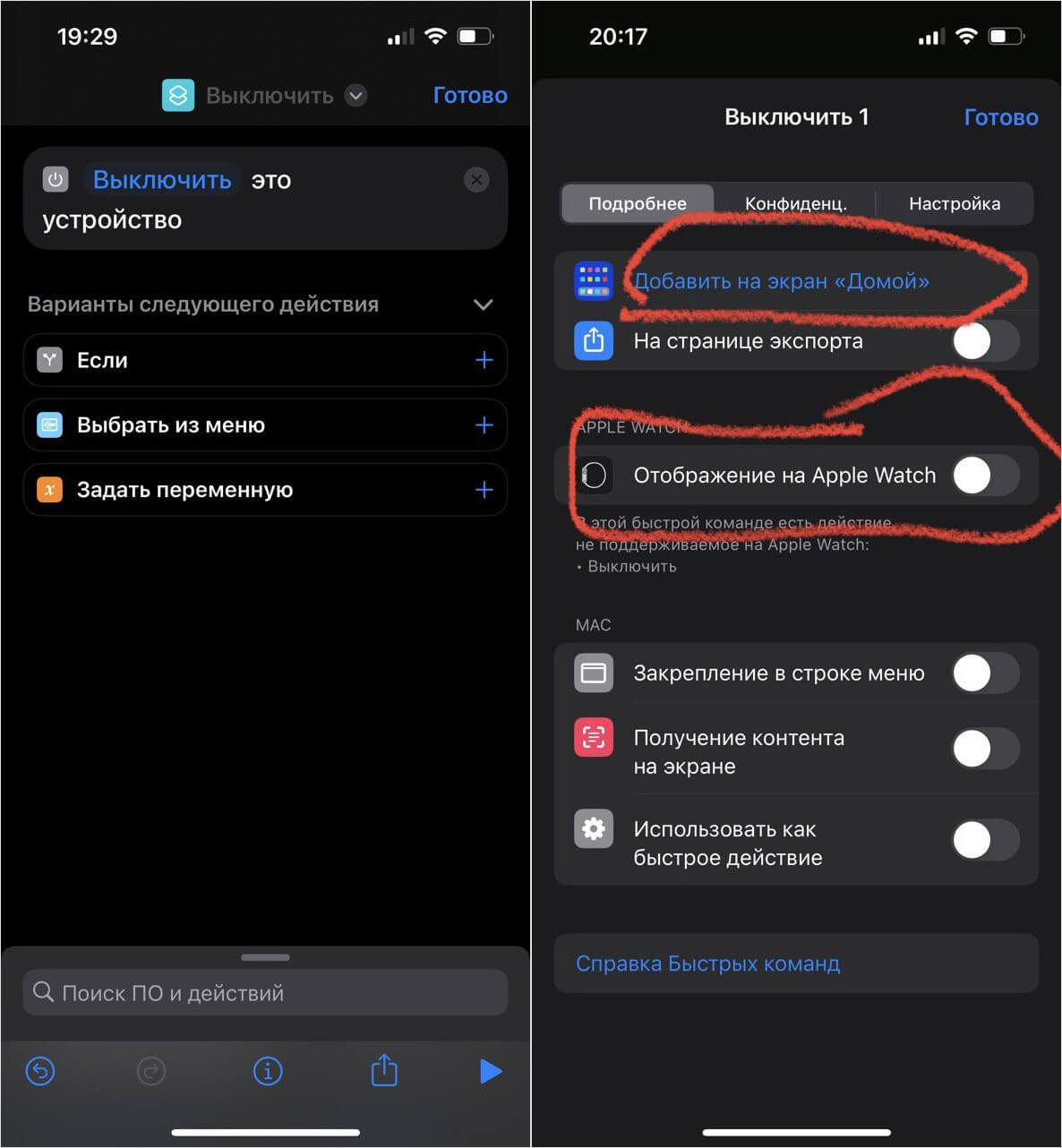
Быстрая команда позволяет выключать отключать Айфон одним нажатием
Теперь при необходимости вы можете выключить Айфон одним нажатием: достаточно тапнуть на иконку и подтвердить действие, после чего смартфон выключится. Занимает это намного меньше времени, а действие можно совершить лишь одним пальцем. В любом случае, рекомендую держать под рукой эту Быструю команду на случай, если клавиша питания сломается. Точно по такому же алгоритму можно добавить иконку блокировки экрана на рабочий стол.
Правда ли, что MacBook Air 2023 будет мощнее MacBook Pro M2 Max
Быстрое выключение Айфона также можно привязать к любому другому триггеру. Лично я рекомендую уровень заряда батареи, когда вам нужно продлить жизнь Айфону. Для этого при создании автоматизации просто выбираете «Уровень заряда» из списка, устанавливаете его, например, на 30% и выбираете «Опускается ниже».
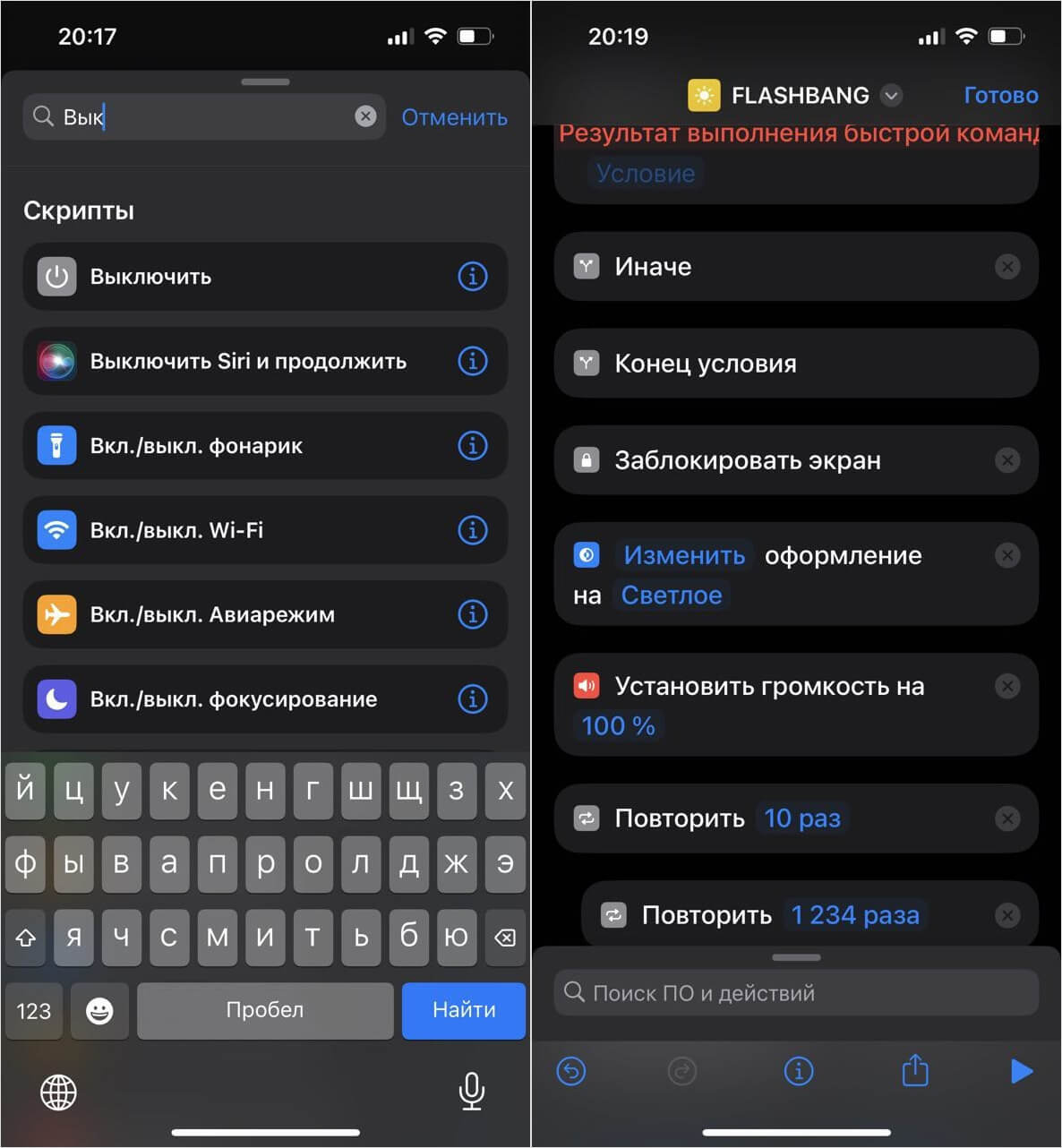
Вот эту Быструю команду я бы рекомендовал добавить к защите фотографий на Айфоне
Примечательно, что блокировку экрана и перезагрузку Айфона можно легко добавить в уже готовые Быстрые команды. Помните, как-то раз я вам рассказывал про команду Flashbang? Так вот, если зайти в ее параметры и добавить туда блокировку экрана, то дисплей начнет моргать, яркость увеличится на максимум, а Айфон заблокируется. В общем, очень удобное быстрое действие, которому точно можно найти применение! Обязательно поделитесь своими идеями в нашем Телеграм-чате, какую быструю команду можно создать на основе этих функций!